Já sentiu como se estivesse jogando "whack-a-mole" com planilhas, alternando constantemente entre abas para juntar seus dados? Seja para acompanhar orçamentos de equipe, níveis de estoque ou relatórios de vendas, combinar informações de várias planilhas não deveria ser como resolver um cubo mágico de olhos vendados.
Aqui está a boa notícia: o Google Sheets torna surpreendentemente fácil referenciar e somar dados entre abas. E se você busca uma solução ainda mais inteligente, ferramentas como o Excelmatic podem automatizar esses cálculos entre planilhas com fórmulas alimentadas por IA. Mas primeiro, vamos dominar a abordagem nativa do Google Sheets.
Por que cálculos entre planilhas são importantes
Imagine isso:
- Sua equipe de vendas registra negócios em planilhas regionais separadas
- Cada departamento controla despesas em sua própria aba
- Contagens de estoque estão espalhadas em vários registros de armazém
Copiar esses dados manualmente é como usar um telefone flip em 2024 – tecnicamente possível, mas dolorosamente ineficiente. Aprender a referenciar entre planilhas significa que seu painel de resumo é atualizado automaticamente sempre que os dados de origem mudam.
A estrutura básica da fórmula
A fórmula mágica é assim:
=NomeDaAba!ReferênciaDeCélula
Por exemplo, para somar a célula B2 de "RegiãoOeste" com a célula C3 de "RegiãoLeste":
=RegiãoOeste!B2 + RegiãoLeste!C3
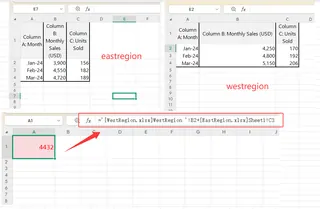
Dica profissional de usuários do Excelmatic: Se os nomes das abas contêm espaços ou caracteres especiais, coloque-os entre aspas simples:
='Vendas Q1'!A1 + 'Vendas Q2'!A1
Avançando com SOMA entre planilhas
Digitar referências de célula individuais fica cansativo rapidamente. A função SOMA é sua nova melhor amiga:
=SOMA(Aba1!A1, Aba2!B2, Aba3!C3)
Melhor ainda para intervalos:
=SOMA(Jan!A2:A10, Fev!A2:A10, Mar!A2:A10)
Dica Pro do Excelmatic: Nosso gerador de fórmulas com IA pode escrever automaticamente essas fórmulas de SOMA entre planilhas – basta descrever o que você precisa em linguagem simples.
Evitando armadilhas comuns
Cuidado com esses erros de iniciante:
- Erros #REF! - Geralmente significam que o nome de uma aba foi alterado. Use CTRL+F para encontrar e atualizar referências antigas
- Erros #VALOR! - Ocorrem ao misturar texto e números. Use =ÉNÚM() para verificar células
- Lentidão - Muitos links entre planilhas podem travar. Considere as ferramentas de consolidação de dados do Excelmatic
Movimentos avançados
Para quem trabalha pesado com dados:
Intervalos nomeados
- Selecione seu intervalo de dados
- Clique em Dados > Intervalos nomeados
- Crie nomes como "VendasOeste" ou "DespesasQ1"
Agora use fórmulas mais limpas:
=SOMA(VendasOeste, VendasLeste)
Função IMPORTRANGE
Importe dados de arquivos completamente separados:
=IMPORTRANGE("url_da_planilha","Aba1!A1:C10")
Quando atualizar para ferramentas de IA
Embora as fórmulas nativas funcionem, ferramentas como o Excelmatic levam a análise entre planilhas adiante ao:
- Detectar automaticamente dados relacionados entre abas
- Sugerir métodos ótimos de consolidação
- Gerar painéis dinâmicos que atualizam em tempo real
Imagine digitar "Mostre o total de vendas em todas as planilhas regionais" e receber uma tabela de resumo que se atualiza sozinha. Esse é o poder da análise de planilhas aprimorada por IA.

Seu plano de ação
- Comece com referências básicas =Aba!Célula
- Avance para funções SOMA com intervalos
- Implemente intervalos nomeados para fórmulas mais limpas
- Considere ferramentas de IA como o Excelmatic quando os métodos manuais ficarem limitados
Lembre-se: O objetivo não é apenas combinar dados – é criar relatórios vivos que forneçam insights rapidamente. Seja usando funções nativas do Google Sheets ou avançando com assistência de IA, dominar cálculos entre planilhas vai poupar horas de trabalho burocrático.
Bônus Pro: Usuários do Excelmatic ficam 50% mais rápidos na análise multiplanilha comparado a métodos manuais. Quer experimentar? Nosso nível gratuito permite testar a automação de planilhas com IA hoje mesmo.
Agora vá em frente e domine esses conjuntos de dados dispersos – seu eu futuro agradecerá quando os relatórios trimestrais se compilarem sozinhos!






